Servicios de biblioteca
Para más información, véase Solicitar servicios de biblioteca.
Debatir la lista con la biblioteca
Cuando library_discusion (Configuración > Leganto > Características > Características de Leganto ) está configurado en lista/cita/todos, puede escribir mensajes a la biblioteca y leer sus respuestas desde el nivel de lista, nivel de ejemplar o ambos. El icono de Debate con la biblioteca  incluye un conteo del número de mensajes nuevos que hay en el debate. Los mensajes que ingresa en el panel de Debate de la biblioteca crean alertas para los bibliotecarios en Alma, y puede ver sus respuestas en este panel.
incluye un conteo del número de mensajes nuevos que hay en el debate. Los mensajes que ingresa en el panel de Debate de la biblioteca crean alertas para los bibliotecarios en Alma, y puede ver sus respuestas en este panel.
- Seleccione el icono Debate con la biblioteca
 .
.
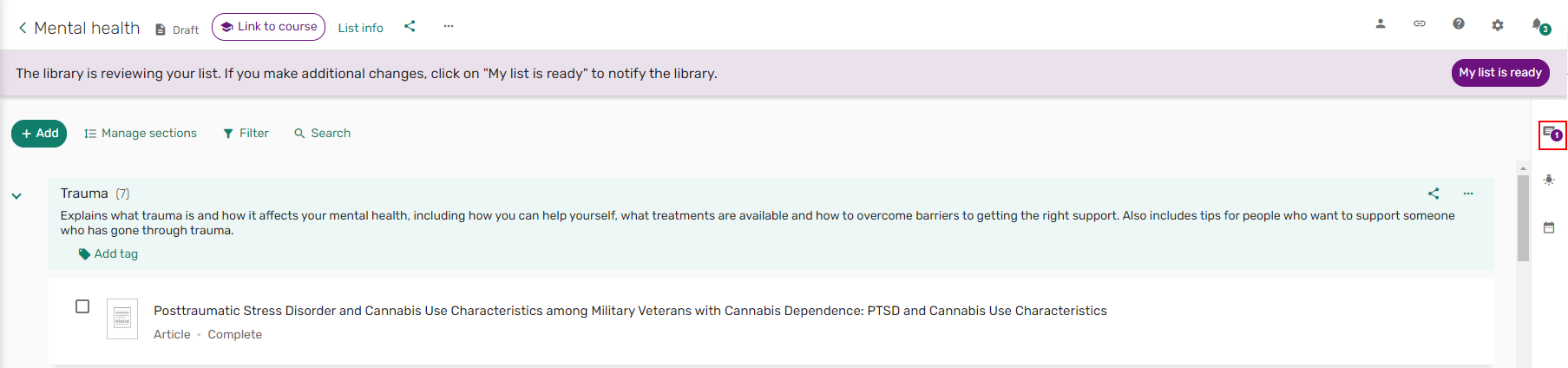 Icono de Debate de biblioteca
Icono de Debate de biblioteca - Vea cualquier mensaje nuevo o Escriba su mensaje a la biblioteca y seleccione Enviar. Se envía una alerta a los bibliotecarios.
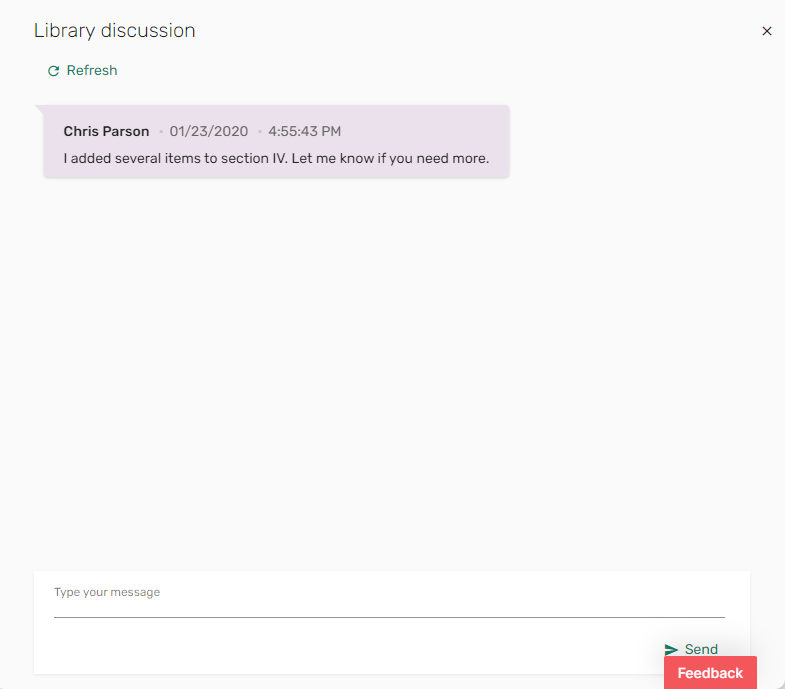 Debate de lista de biblioteca
Debate de lista de biblioteca
- Desde un ejemplar, seleccione Detalles completos. Se abre la ventana de Detalles del ejemplar.
 Detalles completos del ejemplar.
Detalles completos del ejemplar. - Desde la pestaña de Debate de ejemplar de biblioteca, vea cualquier mensaje nuevo o Escriba su mensaje a la biblioteca y seleccione Enviar. Se envía una alerta a los bibliotecarios.
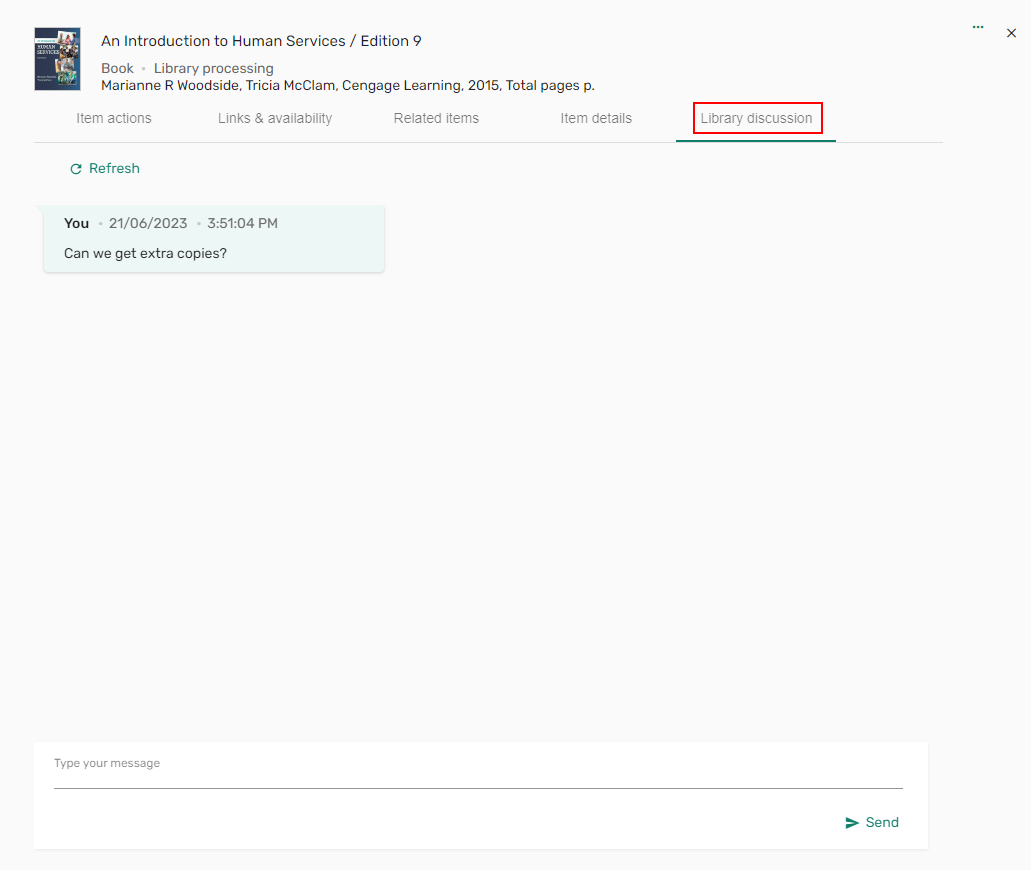 Debate de ejemplar de biblioteca
Debate de ejemplar de biblioteca
Enviar solicitudes de autorización de digitalización/derechos de autor a la biblioteca
Cuando se asocia una lista con un curso, y cuando assign_to, instructor_copyright_clearance, o instructor_digitization_request (Configuración > Leganto > Gestión de listas > Configuración de derechos de autor) están habilitados por su institución, puede iniciar solicitudes de autorización de digitalización o de derechos de autor para los ejemplares en la lista.
Una solicitud de digitalización le pide a la biblioteca que haga copias de páginas o capítulos específicos.
Una solicitud de derechos de autor le pide a la biblioteca autorizar derechos de autor para páginas o capítulos específicos. Use esta opción cuando cargue un fichero o si planea hacer copias del material (como fotocopias) o cargar un fichero.
En el modo de edición rápida, las opciones de digitalización y derechos de autor no aparecen cuando estas opciones no son aplicables. Estas opciones siguen apareciendo como desactivadas en la vista completa.
Solicitar digitalización
Cuando está habilitada por su biblitoteca y cuando una lista está asociada con un curso, puede iniciar una solicitud de digitalización o de derechos de autor específica con la biblioteca. (Para una solicitud de digitalización, no debe haber ninguna otra solicitud abierta y la cita debe ser un título físico con al menos un ejemplar. Para una solicitud de autorización de derechos de autor, la cita debe ser un fichero cargado y los derechos de autor aún no deben estar configurados como autodeclarados o marcados como Creative Commons). La biblioteca maneja estas solicitudes de forma manual o automática, dependiendo de las configuraciones del back-end de la biblioteca.
- Una solicitud de derechos de autor le pide a la biblioteca autorizar copias para páginas o capítulos específicos. Use esta opción cuando planee iniciar una solicitud de digitalización o si planea hacer copias del material ( como fotocopias) o cargar un fichero.
- Una solicitud de digitalización le pide a la biblioteca que haga copias de páginas o capítulos específicos.
Una aprobación de derechos de autor puede ser relevante para un rango específico de fechas, y es posible que la biblioteca le requiera introducir un rango de fechas cuando haga la solicitud. En este caso, los alumnos no pueden acceder al material antes y después del rango independientemente de la configuración de visibilidad del material, la cita, sección o lista de lecturas. Puede aparecer un aviso de advertencia cuando acceda al material y durante los últimos días antes de la última fecha (según la configuración de su biblioteca).
Cuando instructor_digitization_request (Configuración > Leganto > Gestión de listas > Configuración de derechos de autor) está establecido en course_association, y instructor_digitization_electronic (Configuración > Leganto > Gestión de listas > Configuración de derchos de autor) está establecido en verdadero, un instructor puede iniciar una solicitud física o electrónica de la biblioteca para digitalización, que incluya una solicitud de autorización de derechos de autor, mientras un ejemplar esté expandido o desde Detalles completos del ejemplar.
- Expanda un ejemplar y seleccione Solicitar digitalización o seleccione Detalles completos para abir la pestaña Acciones del ejemplar y seleccione Solicitar digitalización.
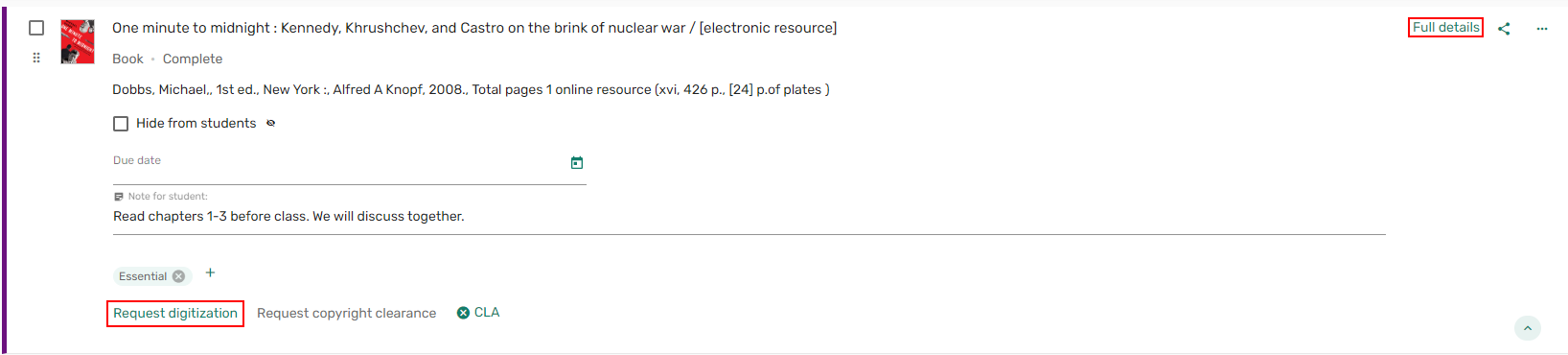 Ejemplar expandido - Solicitar digitalización
Ejemplar expandido - Solicitar digitalización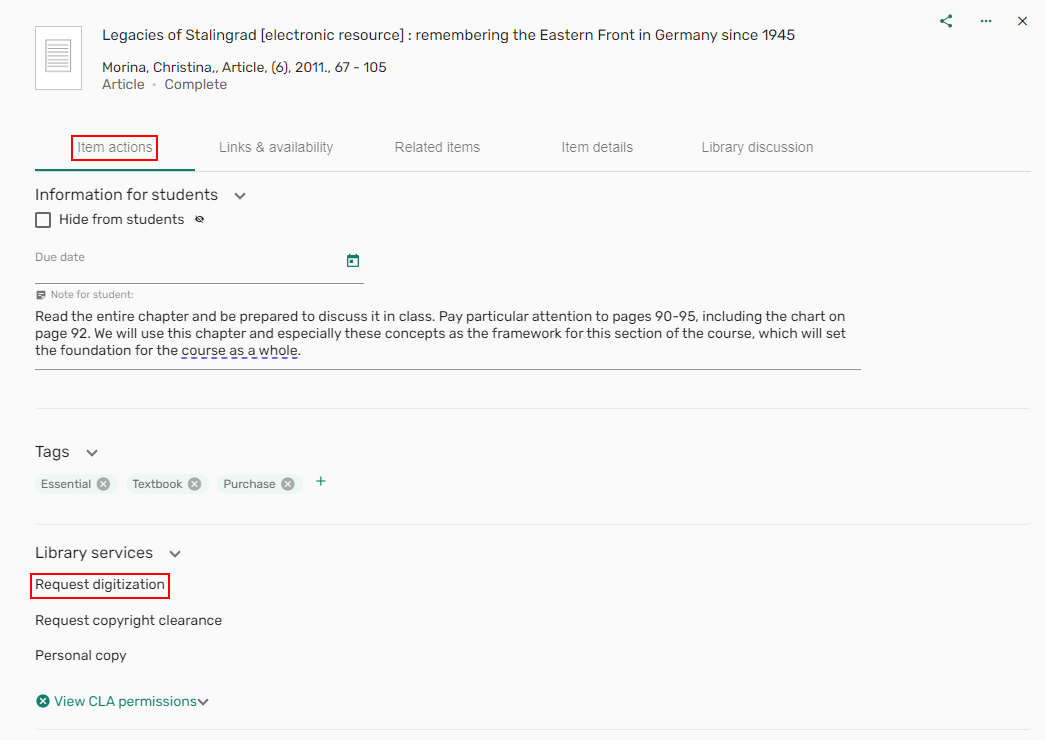 Acciones del ejemplar - Solicitud de digitalización
Acciones del ejemplar - Solicitud de digitalización - Se abre el formulario Pida a la biblioteca una copia digital. Seleccione la Fecha de inicio y la Fecha final durante las que necesita el ejemplar digitalizado.
- Si es relevante, ingrese los Capítulos o Páginas que requiera, marque Incluir imágenes o incluya una Nota.
Puede incluir hasta tres notas.
- Seleccionar Enviar. Se crea la solicitud de digitalización y se envía a la biblioteca para su revisión.
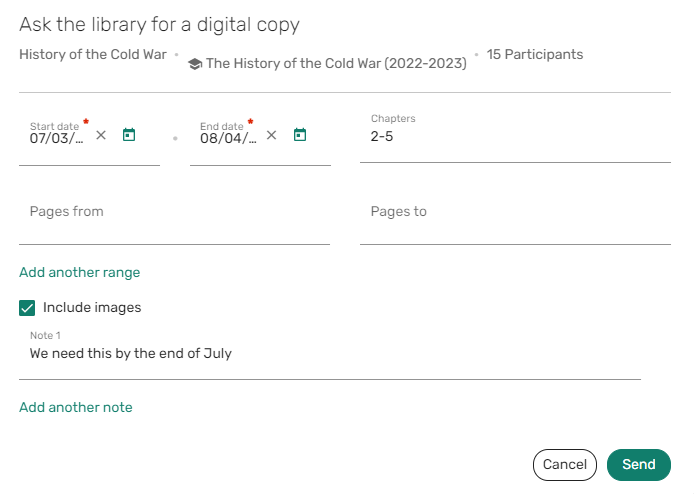 Formulario de solicitud de digitalización
Formulario de solicitud de digitalización
Solicitar autorización de derechos de autor
Para ejemplares cargados por el instructor, este puede iniciar una solicitud de autorización de derechos de autor.
Para una solicitud de autorización de derechos de autor, la cita debe ser un fichero cargado y los derechos de autor aún no deben estar configurados como autodeclarados o marcados como Creative Commons. La biblioteca gestiona estas solicitudes de forma manual o automática, dependiendo de las configuraciones del back-end de la biblioteca.
- Expanda un ejemplar y seleccione Solicitar autorización de derechos de autor o Detalles completos para abir la pestaña Acciones del ejemplar y seleccione Solicitar autorización de derechos de autor.
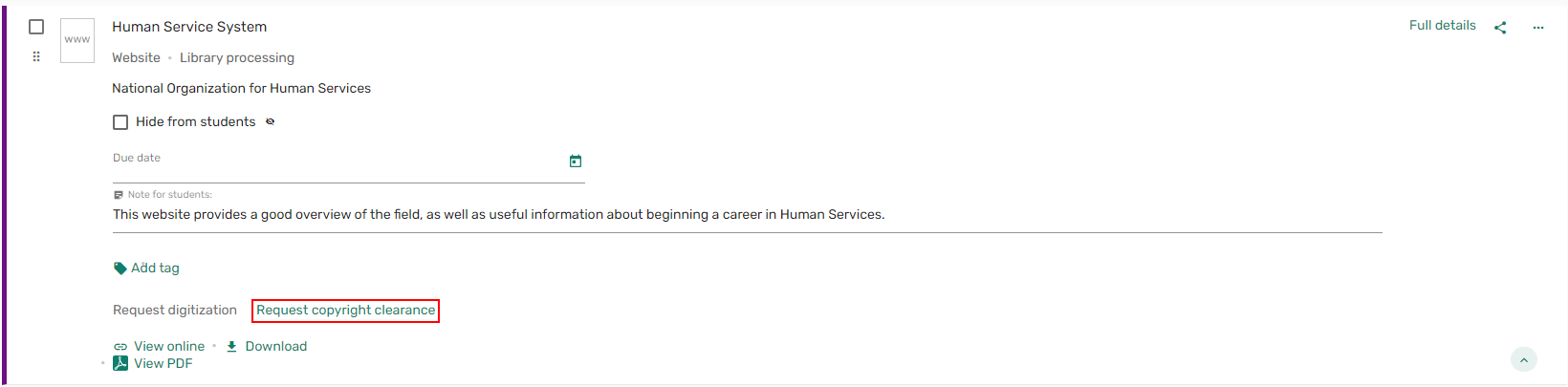 Ejemplar expandido - Solicitar autorización de derechos de autor
Ejemplar expandido - Solicitar autorización de derechos de autor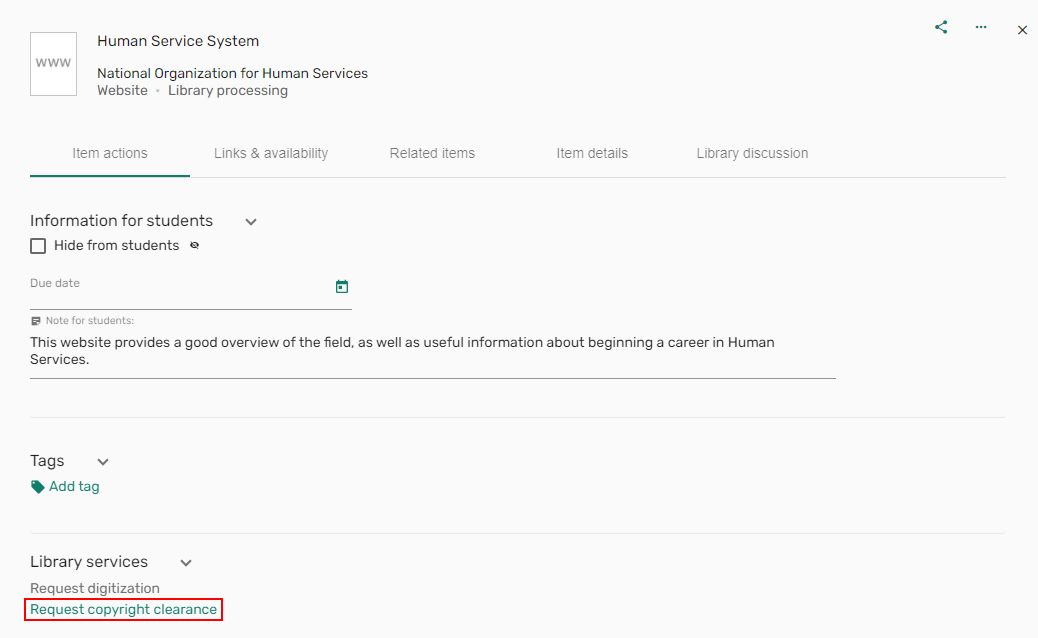 Acciones del ejemplar - Solicitar autorización de derechos de autor
Acciones del ejemplar - Solicitar autorización de derechos de autor - Se abre el forumlario Pida a la biblioteca una copia digital. Seleccione la Fecha de inicio y la Fecha final durante las que necesita el ejemplar digitalizado.
- Si es relevante, introduzca los Capítulos o las Páginas que requiera, marque Incluir imágenes o incluya una Nota.
Puede incluir hasta tres notas.
- Seleccionar Enviar. Se crea la solicitud de digitalización y se envía a la biblioteca para su revisión.
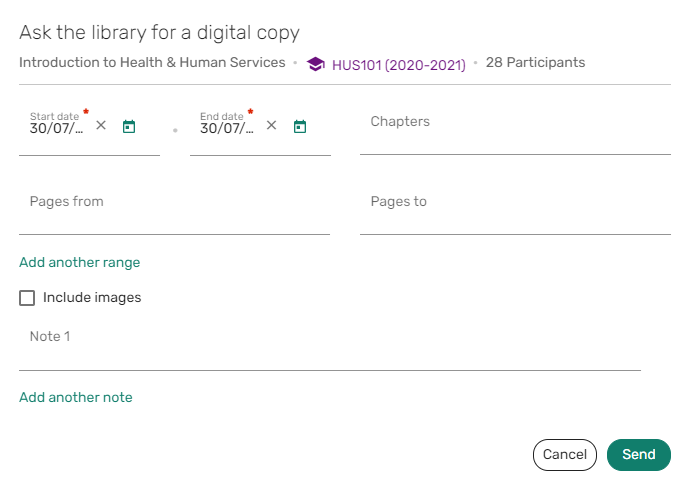 Formulario para solicitar derechos de autor
Formulario para solicitar derechos de autor
Activar automáticamente el formulario de autorización de derechos de autor
Puede activar automáticamente el formulario de autorización de derechos de autor cuando se añade un fichero a una cita en Leganto. Para activar esta función, asegúrese de que el parámetro instructor_copyright_clearance (Configuración > Servicios al usuario > Gestión de derechos de autor > Ajustes de derechos de autor de Leganto) se establezca en course_association. El formulario de autorización de derechos de autor aparecerá cuando la lista esté vinculada a un curso y el usuario seleccione una opción de derechos de autor que esté mapeada a un Estado de derechos de autor (Configuración > Leganto > Gestión de listas > Opciones de derechos de autor para cargas de ficheros) que no esté configurado como Autodeclarado, Uso Justo, Rechazado o Aprobado. El estado de la solicitud de derechos de autor puede verse en la sección Acciones de ejemplar > Servicios de biblioteca.
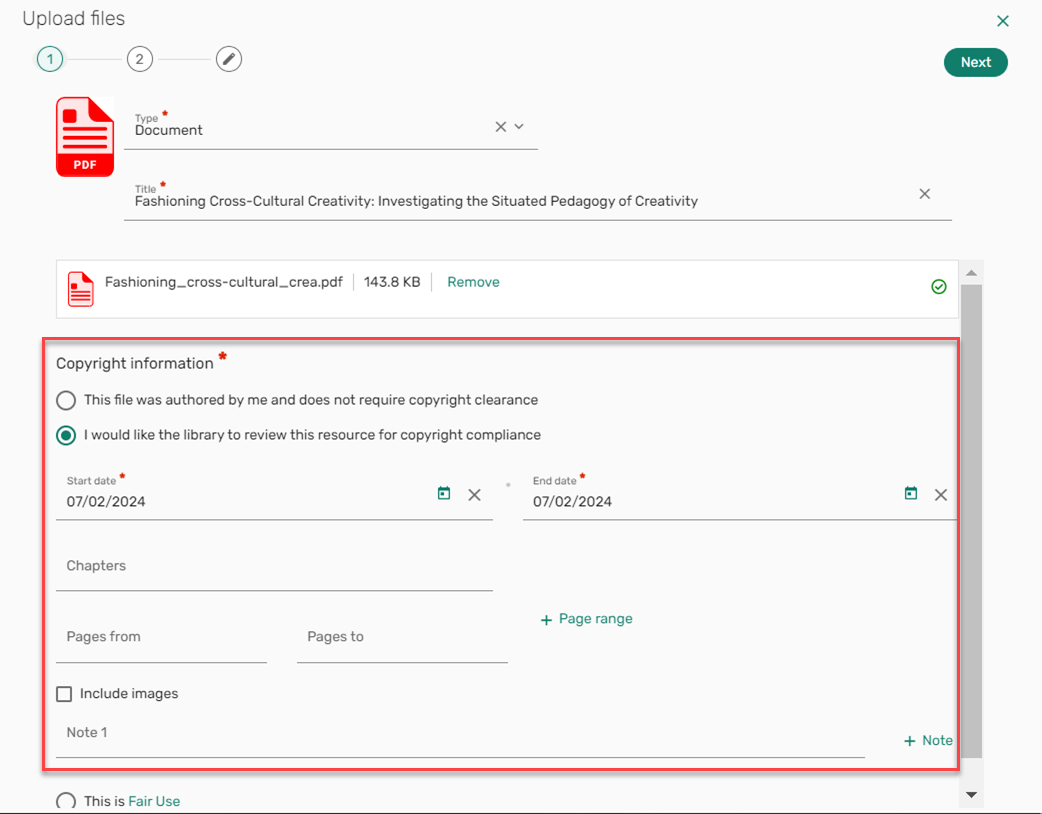
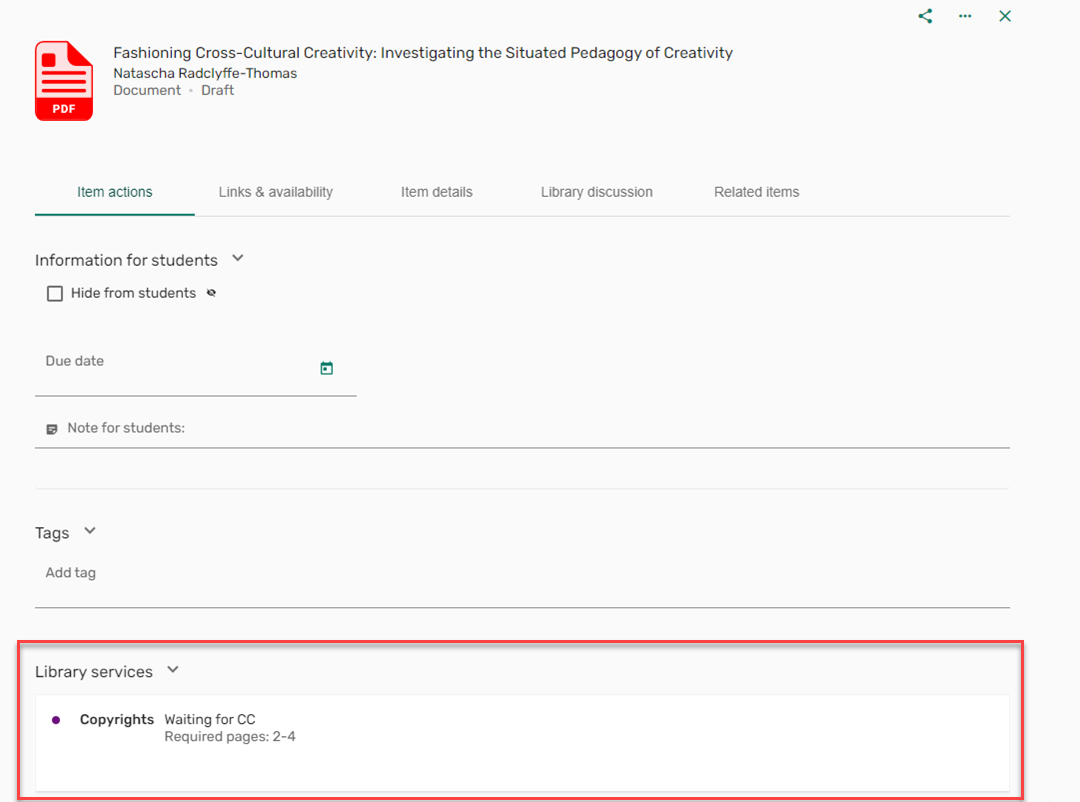
Copia personal
Cuando la biblioteca lo configura, los instructores pueden marcar ejemplares donde planean prestar su copia personal de uno de ellos a la biblioteca para su puesta en circulación. Cuando instructor_personal_copy (Configuración > Leganto > Características > Características de Leganto) está establecido en verdadero, los instructores pueden indicar que un ejemplar es una copia personal e ingresar el nombre de la persona que es propietaria del ejemplar. El instructor puede dejar un ejemplar en la biblioteca, la biblioteca lo pondrá en circulación para los alumnos durante el curso y el instructor podrá recogerlo de nuevo al final del período. La biblioteca puede configurar qué tipos de ejemplares se pueden usar como copias personales.
Para obtener más información, consulte Contribuir recursos del instructor a una lista de lecturas Rrecomendadas.
- Desde un ejemplar, seleccione Detalles completos para abrir la pestaña de Acciones del ejemplar y seleccione Copia personal. Se abre la ventana de Copia personal.
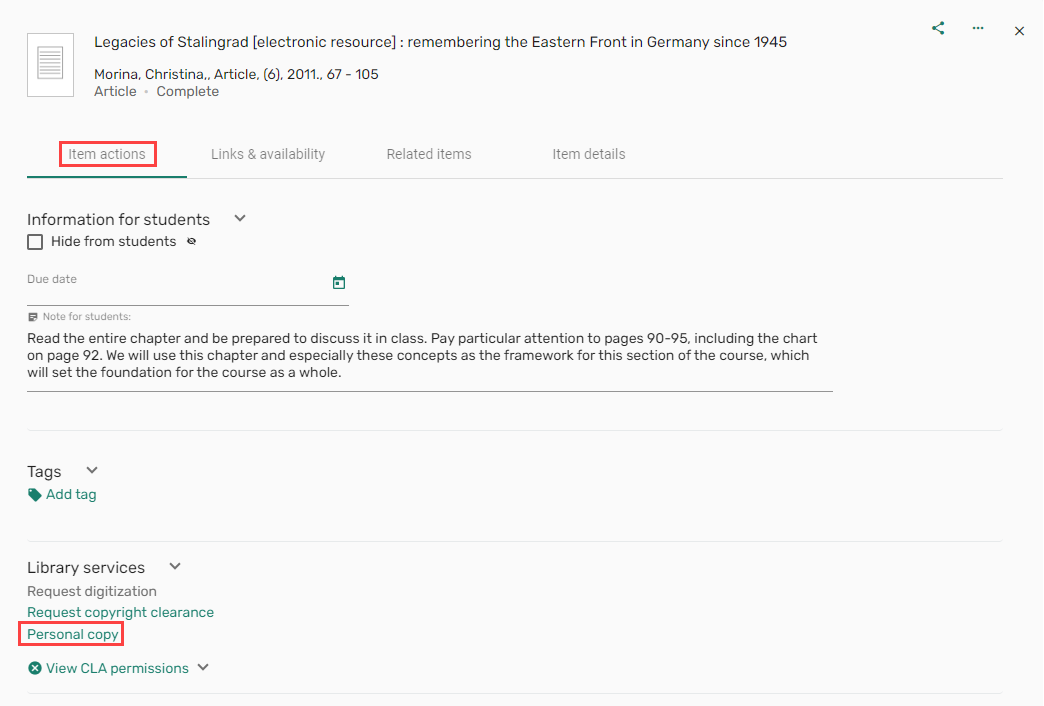 Copia personal
Copia personal - Marque Proporcionaré una copia personal a la biblioteca.
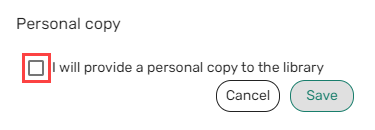 Copia personal
Copia personal - Seleccione o ingrese el nombre del propietario en el campo La copia personal pertenece a y seleccione Guardar.
Si introduce el nombre de alguien que no es propietario, se genera un error de validación.
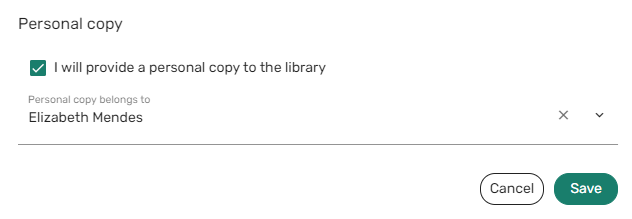 Propietario de la copia personal
Propietario de la copia personalSe muestra un mensaje que indica al propietario que traiga la copia personal a la biblioteca.
 Traiga la copia personal a la biblioteca
Traiga la copia personal a la biblioteca
Ver permisos CLA
En el Reino Unido, la Tienda de Contenido Digital (DCS) gestiona en última instancia la autorización de derechos de autor que, a su vez, usa la Agencia de Licencias de Derechos de Autor (CLA). Cuando está habilitada por su biblioteca, y cuando esté disponible para la cita, la información de la CLA aparece en la página de Detalles del ejemplar, que indica los procedimientos permitidos para el material. La información de la CLA solo está disponible si se proporciona suficiente información sobre la cita como, por ejemplo, el ISBN. La información notifica a los instructores sus derechos para fotocopiar, escanear o digitalizar de otra manera el recurso de la cita.
- Expanda un ejemplar y seleccione CLA o seleccione Detalles completos para abrir la pestaña Acciones del ejemplar y seleccione Ver permisos CLA. Los permisos CLA se muestran e indican si un instructor tiene permiso para usar el ejemplar en cualquiera de las siguientes formas:
- Fotocopiar
- Digitalizar
- Digital
 Ejemplar expandido - Permisos CLA
Ejemplar expandido - Permisos CLA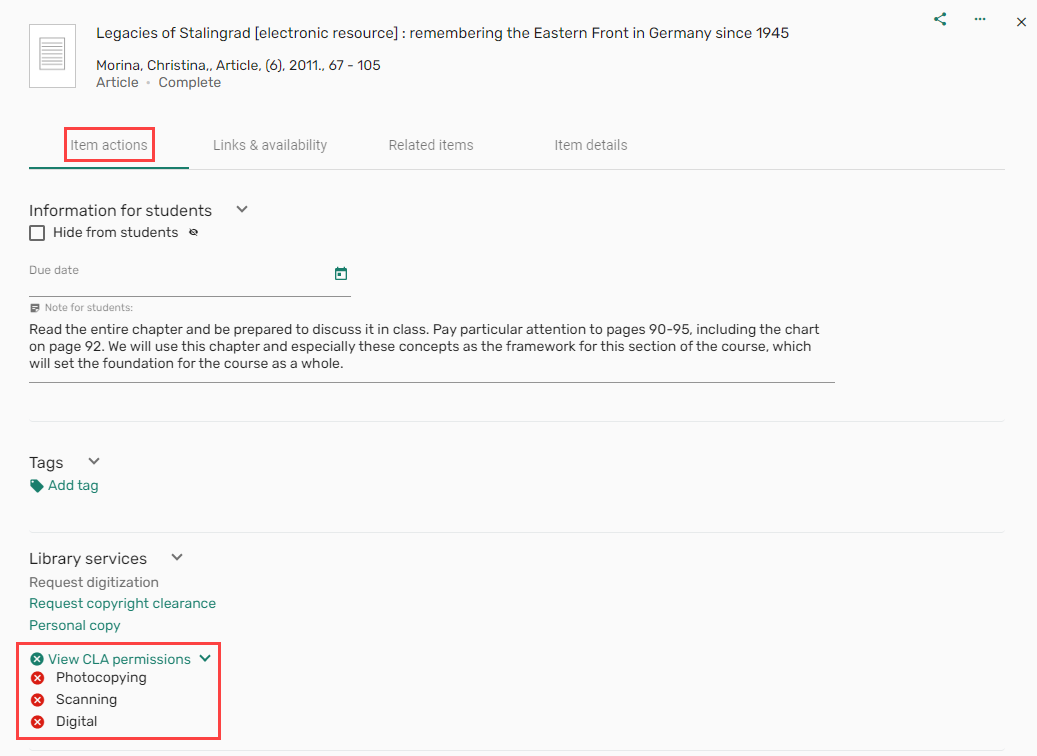 Acciones del ejemplar - Ver permisos CLA
Acciones del ejemplar - Ver permisos CLA

